超简单!学会用会声会影制作专题片
周建峰 电脑爱好者
纸质的学校工作总结已经不能满足时代的要求。图文并茂、声像俱全、直观形象的总结专题片,正在成为新时期工作总结的“宠儿”。
在学校工作中,撰写总结是相当普遍的,学校工作总结、部门工作小结,专项工作小结等等是屡见不鲜,而学校工作总结无疑是重中之重。笔者所在的学校,每学年都要求上交学年度工作总结,必须将所做的教育教学工作进行全面汇总,在撰写文字材料的基础上,还需要提交相关图片和视频作为佐证材料。常规的做法是分别提交文本、照片和视频素材,供上级领导查阅对照。在实际操作中,我们发现这种方法并不是最合理的,查阅不便,材料混乱,不便于教育主管部门全面了解学校所做的工作,因此在笔者的建议下,学校对工作总结的呈现方式进行了改革。
如今我校教师的工作总结除了附带相关的材料外,还专门制作了一部“工作总结专题片”,也就是将材料中的文本、照片和视频进行有机整合,用影视专题片的形式进行呈现。一般是以时间或模块为序,编排成一部展示学校业绩的小电影,配上标题和音乐,领导一般只要花上二三十分钟的时间观看影像,就能全面了解学校做过的工作,开展的活动……
总结专题片的策划
一份高质量的总结专题片必须进行周密的前期策划,先要把工作实绩的材料分类罗列,对于已有的照片、视频,我们分门别类保存在相应的文件夹中以备用,对于纸质文件材料,可通过扫描仪或数码相机获取保存,总之所有的材料都要数字化,转换影像素材。
材料备足后,我们可以按照时间为序编排总结,也可以根据总结的模块(如:分部门、分阶段)来编排。如:笔者所在的学校,在策划时通常会借助思维导图(图1),列出总结专题片的大体提纲以及相关负责部门,通过思维导图,各部门也能很快了解自身的工作,清楚要准备的材料。最后还要考虑制作专题片时所涉及到的技术,操作上是否有难度,所有的问题都要提前解决好。前期策划是非常重要,条理清晰、内容丰富、画面精美……这些都是专题片让人耳目一新的必备条件。
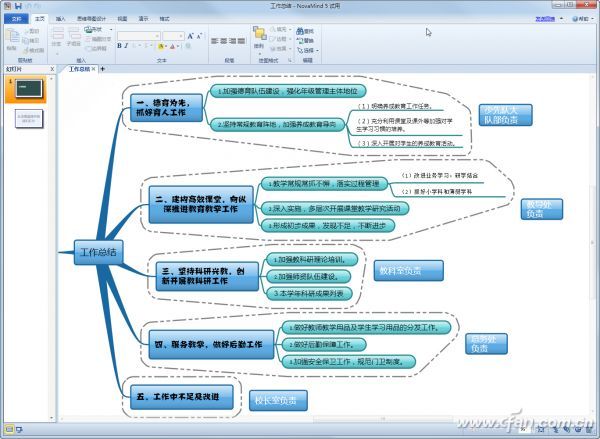
图1
会声会影制作专题片
作为工作总结篇的主要制作人,笔者在选择相关工具时也颇费心思,因为工具不能太复杂,这样便于分管负责人能参与到后期制作,从而也能减轻笔者的工作量。在试用过多款影像编辑软件(如:Premiere、威力导演、会声会影等)后,笔者最终将“会声会影”作为常用工具,当然了如果您习惯使用其它工具,完全可以按己所需进行选择。工具是为我们的工作服务的,只要能实现我们所要的功能,管它是“白猫”还是“黑猫”呢。
第一步:导入材料。
打开会声会影X4,单击“添加”按钮增加几个文件夹(如:集体荣誉、教师发表文章等),分别用来存放各类材料(图2),然后选中文件夹,单击“添加文件”按钮导入相应的材料素材以备用,单击下方的“选项”按钮,可对图片、视频进行简单修饰,如:调整色彩、亮度、旋转方向等。学校的重大活动一般会用数码摄像机拍摄,存储介质是DVD光盘,将光盘放入光驱,打开会声会影X4中,切换到“捕获”选项,单击“从数字媒体导入”按钮然后选择光盘所在盘符,单击“确定”按钮读取光盘并列出所有视频章节,最后我们可以根据需要选择导入所需视频片段。
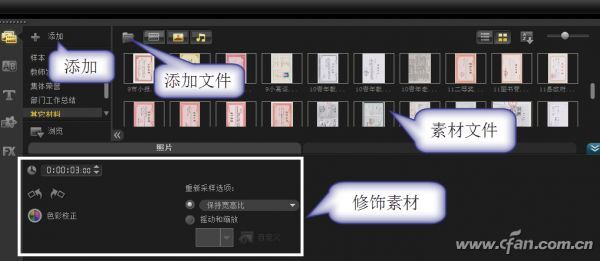
图2
第二步:编排总结。
在导入素材后,我们可以根据总结内容编排素材,将素材文件夹中的各类素材拖放到视频轨道上,这里要制作一个封面摆放在开始位置,某些材料可以摆放在覆叠轨上,如:公开课视频上可以将获奖证书覆盖在上面。在两个素材之间,可以添加过渡效果让其切换更加平滑,单击“转场”按钮(图3),在这里可以将转场效果拖放到两段素材之间,这样就可以添加过渡效果。在使用转场时,以淡入淡出为主,对于重点内容可使用冲击力较强的转场,切忌使用过多的花哨转场,这样会显得不够严肃,给人以错觉,可能降低总结的可行度。
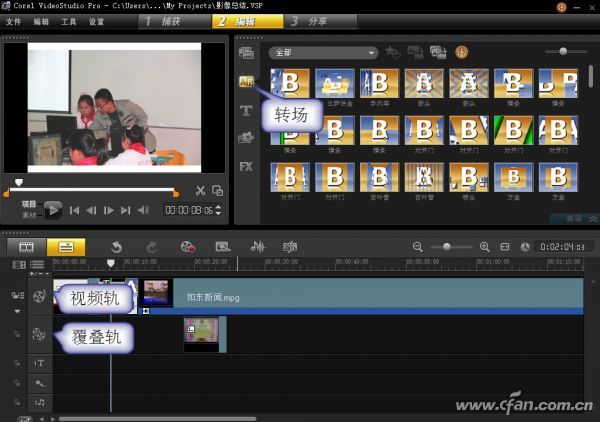
图3
第三步:添加标题。
专题片中的某些内容,必须用标题注明,这样才能让总结专题片更加清晰,某些图片或视频上,还必须添加文本说明,这样才能突出重点,有的放矢。单击“标题”按钮,可将里面的标题直接拖放到“标题轨”,然后在预览窗口修改上面的文字(图4),在模板窗口下方可修饰标题。通过这种方法,我们可以给影像总结中的重点部分添加上文字说明。另外标题文字要尽可能简明扼要,文字下方最好用一些清新典雅型的背景作衬托,切忌把文本总结成段成段复制到专题片中,这样会让画面显得杂乱,也不利于领导阅读。
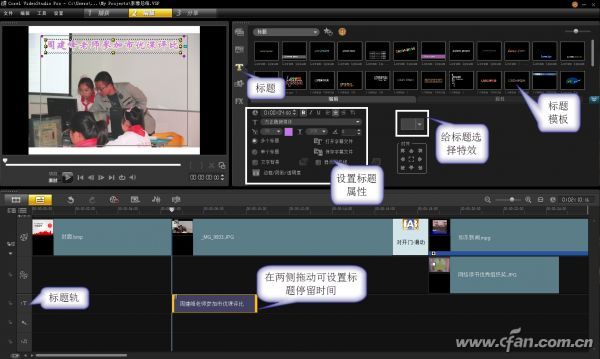
图4
小提示:
其实编排总结专题片也就是进行视频的后期处理,这里就不详细介绍了详细的制作步骤了,有需要的朋友可上网查阅会声会影的相关教程。
第四步:输出总结。
在制作总结专题片时,最好是分模块制作,也就是总结有几个部分,就分别制作几个部分的影像,这样就可以把大总结分解成若干个小总结,由各个部门分别完成,最后进行整合。在输出专题片时,也能分章分节,便于上级各科室领导观看时,可以选择性地查看自身分管的工作,节约了他们的时间,也能给他们留下好印象。
1. 切换到“分享”选项,单击“创建光盘”按钮选择“DVD”出现对话框(图5),单击“添加视频文件”或“添加项目文件”将各部门制作的单个视频文件,分别添加进行汇总。

图5
2. 单击“下一步”为专题片选择播放菜单模板(图6),在这里还可以对菜单进行美化修饰;单击“下一步”按钮,放入空白DVD光盘,单击“刻录”按钮即可将总结专题片刻录到光盘上。为了便于保存,我们通常还会将专题片制作成光盘镜像,选择“创建光盘镜像”,然后选择保存文件夹,再单击“刻录”按钮即可将专题片保存成光盘镜像。
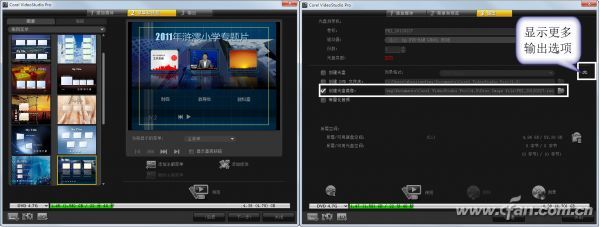
图6
经过上述四步,一部优秀的总结专题片就完成了。对于有网站的学校,还可以将专题片上传到网站,没有网站也可以上传到优酷等视频网站,这样既便于查看,也能帮学校做个免费宣传,一举两得。笔者相信总结专题片一定会让学校增色不少,也能给学校带来意想不到的机遇。
第二篇:用会声会影打造影片02制作影片片头
用会声会影打造影片 制作影片片头
影片开头和结尾不仅是完整的作品结构中的有机组成部分,也经常被创作者作为一种强调的方法使用。电影片头的好坏,直接关系到影片制作的成功与否。好的影片片头,能将观众很快地带入欣赏佳境。
一、制作黑屏过渡
在制作影片时,通常影片的开始都有个片头,而为了能够使片头内容更突出,常常会采用黑屏过渡的方法,这样片头内容更加鲜明。其制作方法为:
第一步:在视频文件导入后,单击菜单中上“故事板”,再选择素材库右方的三角按钮,从下拉列表选择“色彩”选项,这时素材库中显示当前可以使用的预设的色彩素材;
第二步:用鼠标拖动素材库的上下滑杆,查看色彩略图,选中一个色彩素材,预览窗口中显示当前选中的素材的预览效果,左侧的选项面板中显示当前选中的色彩素材的区间信息及色彩信息,找到黑色素材后用鼠标单击并按住鼠标将其拖曳到影片开始的位置;
第三步:您可以用鼠标按住故事板上的黑色素材的一端,然后向内或向外拖动视频的边框来改变它的长度,指针将变成可调整视频的双向箭头,将其拖到期望的长度放下鼠标,然后单击“应用”按钮即可。

二、添加影片名称
我们在看电影时,通常一开始都有个电影名显示在屏幕上,好的电影名称既能让大家大概了解影片的内容,在宣传时又能让人很快记住它。制作方法:
第一步:添加文字。单击菜单栏中的“标题”菜单,进入添加标题的步骤。然后单击选项面板上的“创建或编辑标题素材”按钮,这时在预览窗口出现光标闪烁,在此处输入文字,此时会有一个矩形框出现在预览窗口中,在预览窗口中输入要添加的文本,如“桃花岛游记”,务必让文字出现在此“安全区域”页边距中,因为有些电视格式会放大图像,导致视频素材的外侧边缘落到屏幕之外。因此让文字出现在安全区域中,可确保它出现在屏幕上。

第二步:修改属性。拖动鼠标选中需要修改属性的文字,在“选项面板”的第一页之中进行设置。
1、字体设置。设置字体时,只需用鼠标单击字体右侧的下拉箭头,然后选择相应的字体即可。用同样的下拉方法可以对文字的大小、对齐方式、色彩和样式等进行设置。您还可以在“区间”框中调整标题素材出现在视频素材中的时间长度,如果要制作垂直的标题,可以勾选“垂直标题”即可;

2、定义边框。单击选项面板上的“边框和阴影”,将打开“边框和阴影”对话框,在这里您可以进行设置,如图4,用鼠标点击“线条宽度”右侧上下箭头,可以定义文字周围的宽度;单击“线条色彩”可以定义文字周围的边框色彩;用鼠标点击“透明度”右侧上下箭头,可以定义文字在基底图像上的可见度;用鼠标点“柔化边缘”的上下箭头,可以定义文字与基底图像的混合程度;

3、定义阴影。单击“边框和阴影”的“阴影”标签,可以定义阴影,如图5,在这里您可以定义阴影周围的宽度和、周围的边框色彩、文字在基底图像上的可见度以及文字与基底图像的混合程度等,定义好后单击“确定”即可;

第三步:为文字添加动画。单击选项面板右侧的“动画”按钮,打开第二页设置选项,从“类型”下拉列表中选取“弹出”可以让文字从小到大逐渐显示;然后从“开始单位”下拉列表中,选择以文字、单词、行或字符作为动画标题的基本元素;再对起始缩放率和终止缩放率进行设置,即可单击“播放”进行预览了。当然,有一点必须注意,那就是别忘了勾选“启用动画”选框哦!

第四步:调整时间与位置。您可以在“区间”框中调整标题素材出现在视频素材中的时间长度,如果希望字幕的持续时间与黑色素材的持续时间一致,可以在标题轨上选中标题,然后拖动结束标记进行调整。具体方法为:切换到时间轴模式,并选中添加到标题轨中的标题,将鼠标指针放在当前选中的标题的一端,鼠标指针变为箭头标志。按住并拖动鼠标,即可改变标题持续的时间。选项面板的“区间”中的数值将产生相应的变化。 如果需要移动标题的位置,可以按照以下的步骤操作:首先切换到时间轴模式,单击标尺左侧的按钮,使希望放置标题的位置对应的视频素材在视频轨上显示出来;然后单击鼠标,选中希望移动的标题。将鼠标指针放置标题上方,鼠标指针显示为十字形光标;最后按住并拖动鼠标将其拖曳到新的位置,然后释放鼠标即可。 如果需要删除一个标题,您可以选中一个标题,然后按Delete键即可。
最后,您还可以用同样的方法在影片的开头署上您的大名。
三、用音乐制造气氛
在制作影片时,为影片添加适当的背景音乐可以增加影片的效果,引起人们的注意力。制作气氛,可以为影片添加音乐。方法为:
第一步:单击菜单中上“声音”命令到“声音”操作步骤,然后单击故事板左侧的“插入媒体素材”按钮,在弹出地菜单中的选择“添加音频”菜单,选择“到音乐轨”命令。

第二步:在弹出的“添加音频文件”对话框中选择需要添加的声音文件,然后单击对话框下方的播放按钮试听音乐效果;找到合适的音乐文件后,单击“打开”按钮,选中的音乐文件将作为最后的一段音频插入到声音轨上,这样音乐就作为素材添加上了,在渲染过程中软件会自动将该音乐添加到影片中。
第三步:修改音乐长度。使用修整栏和预览栏修改音频素材是最为直观和精确的方式,可以使用这种方式对音频素材“掐头去尾”。如果需要使用修整栏修改素材,可以先在相应的音频轨上选中需要修改的音频素材,然后单击预览栏下方的“播放”按钮播放选中的素材,听到所需要设置的起始位置时,按F3将当前位置设置为开始标记点,做好后再次单击“播放”按钮继续播放声音素材,听到需要设置的结束位置时,按F4键将当前位置设置为结束点;
第四步:设置淡入淡出。突然开始和结束的背景音乐会令人感到突然,这就需要加入平滑的转场,使音乐与影片相融全,如果希望为背景音乐添加淡入淡出效果,您可以在音乐轨上选中需要调整的音乐文件,然后在选项面板上按下“淡入”和“淡出”按钮,这样听起来就会自然此了!这样影片中就添加了背景音乐了,听起来就跟专业影片一样。

这样,一个影片的片头就制作成功了,用预览按钮下的“播放”按钮看看啊!当然,在影片开头您也可以用其它颜色来实现过渡,只需在第一步中选择色彩时选择其它颜色即可;还可以为影片制作三维标题,在以后我们将向大家介绍用COOL360配合会声会影制作三维标题的方法。
